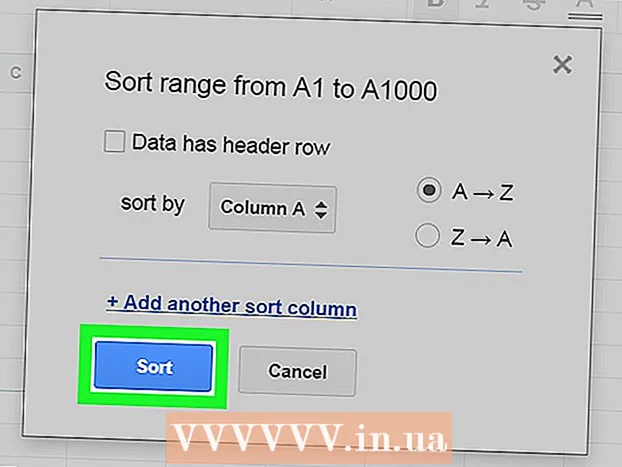Հեղինակ:
Lewis Jackson
Ստեղծման Ամսաթիվը:
7 Մայիս 2021
Թարմացման Ամսաթիվը:
1 Հուլիս 2024

Բովանդակություն
Skype- ը զվարճալի և օգտակար առցանց վիդեո զրույցի հավելված է: Հաջորդ հոդվածը ցույց կտա, թե ինչպես ներլցնել այս ծրագիրը ձեր համակարգչում:
Քայլեր
4-ի մեթոդ 1. Windows օպերացիոն համակարգ
Ներբեռնեք ծրագիրը տեղադրելու համար: Օգտագործեք ստորև նշված Skype- ի հղումները `Windows- ի համար Skype- ի տեղադրման ծրագրաշարը ներբեռնելու համար:

Ընտրեք «Ստացեք Skype Windows- ի համար աշխատասեղան» (Ներբեռնեք Skype- ը Windows- ի գործառնական համակարգերի համար):
Սեղմեք «Պահել» ՝ Skype- ի կարգաբերման ծրագիրը պահպանելու համար:

Ներբեռնումն ավարտելուց հետո կրկնակի սեղմեք Skype Setup ծրագրաշարի վրա:
Տեղադրումն ավարտելու համար հետևեք Setup Wizard- ի պարզ հրահանգներին:

Բացեք Skype- ը, ապա գրանցեք ձեր Skype հաշվի անունը և գաղտնաբառը: գովազդ
4-ի մեթոդ 2. Macintosh գործառնական համակարգ
Ներբեռնեք ծրագիրը տեղադրելու համար: Օգտագործեք Skype- ի հղումները `Mac OS X- ի Skype- ի տեղադրման ծրագրաշարը ներբեռնելու համար:
- Ընտրեք «Ստացեք Skype Mac OS X- ի համար» (Ներբեռնեք Skype- ը Mac OS X- ի համար):
- Skype- ը ավտոմատ կերպով ներբեռնվում է ձեր համակարգիչ: Skype- ի ինքնաբերաբար չբեռնելու դեպքում կտտացրեք շրջանակված հղմանը, ինչպես ցույց է տրված լուսանկարում.
Ներբեռնման պանակում բացեք .dmg ֆայլը.
- Skype հավելվածը պարունակող պատուհան և ձեր «ationsրագրեր» պանակին նման պանակ կբացվի:
- Քաշեք Skype ծրագիրը դեպի toրագրեր պանակը և Skype- ը կտեղադրվի:
Բացեք ձեր «ationsրագրեր» պանակը, գտեք Skype- ը և գործարկեք ծրագիրը: Ձեզանից կխնդրեն մուտքագրել ձեր օգտվողի անունն ու գաղտնաբառը: Մուտքագրեք ձեր տվյալները և սկսեք օգտագործել Skype- ը: գովազդ
4-ի մեթոդ 3. Այլ գործառնական համակարգեր
Ներբեռնեք համատեղելի տեղադրման ծրագրակազմ: Skype- ի գլխավոր էջ մուտք գործելու համար օգտագործեք ստորև նշված հղումը:
Կտտացրեք «Ստացեք Skype» կետը, որը գտնվում է Skype գործիքագոտում:
- Գտեք ֆայլեր, որոնք առավելագույնս համատեղելի են ձեր օպերացիոն համակարգի հետ:
Ներբեռնեք և տեղադրեք: Հետևեք հրահանգներին և սկսեք օգտագործել Skype: գովազդ
4-ի մեթոդ 4. Ներբեռնեք Skype հղումը
- Skype- ի գլխավոր էջ ՝ http://www.skype.com/intl/en-us/get-skype/
- Skype Windows- ի համար ՝ http://www.skype.com/intl/en-us/get-skype/on-your-computer/windows/
- Skype Mac- ի համար ՝ http://www.skype.com/intl/en-us/get-skype/on-your-computer/macosx/
- Skype Linux- ի համար ՝ http://www.skype.com/intl/en-us/get-skype/on-your-computer/linux/
- Skype iPhone- ի համար ՝ http://www.skype.com/intl/en-us/get-skype/on-your-mobile/download/skype-for-android/
- Skype iPad- ի համար ՝ http://www.skype.com/intl/en-us/get-skype/on-your-mobile/download/ipad-for-skype/
- Skype Android- ի համար ՝ http://www.skype.com/intl/en-us/get-skype/on-your-mobile/download/skype-for-android/
Խորհուրդներ
- Կարող եք փոխել ձեր կարգավիճակը ՝ վերևում կտտացնելով ձեր անունը կամ հաշվի անունը ՝ ընտրելով Անհատականացնել ՝ Skype- ը հարմարեցնելու համար:
- Skype- ի նոր հաշիվ ստեղծելու համար բացեք Skype- ը և ընտրեք «Don’t have a Skype name», մուտքագրեք ձեր անձնական տվյալները և կտտացրեք Մտնել:
Arnգուշացում
- Խնդրում ենք ուշադիր կարդալ օգտագործման պայմանները, քանի որ թույլ կտաք Skype- ին օգտագործել ձեր համակարգիչը `հավելվածի միջոցով որոշ կամ ամբողջ տեղեկատվություն փոխանցելու համար: Սա նշանակում է, որ վիրուսները և այլ վնասակար ծրագրերը կարող են հեշտությամբ մուտք գործել ձեր համակարգիչ: Կան առցանց մի քանի հոդվածներ, որոնք լուսաբանել են Skype- ը և դրա հետ կապված անվտանգության խնդիրները: Ուշադիր կարդացեք դրանք Skype- ը տեղադրելուց առաջ: Կարող եք նաև հաշվի առնել V See- ի, ooVoo- ի կամ Google+ Hangouts- ի նման մի բան:
- Մի զանգեք այն մարդկանց, ում չգիտեք; Skype- ի պատահական զանգերը կարող են գալ վատ մտադրություններով կամ նման այլ մարդկանցով: Սա Skype- ի նպատակն ամբողջությամբ չէ:
- Եթե ցանկանում եք զանգահարել մեկին, ով չի օգտագործում Skype, դուք ստիպված կլինեք վճարել փոքր գումար:
Ինչ է պետք
- Windows- ում, Macintosh- ում, Linux- ում և կայքում նշված այլ սարքեր: